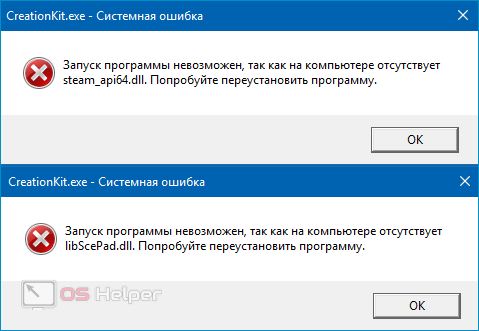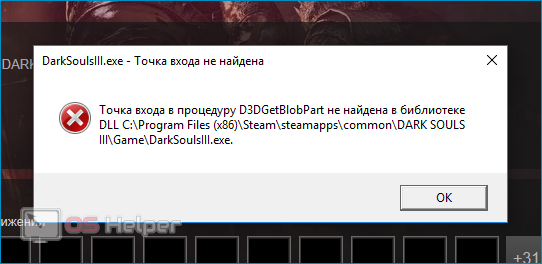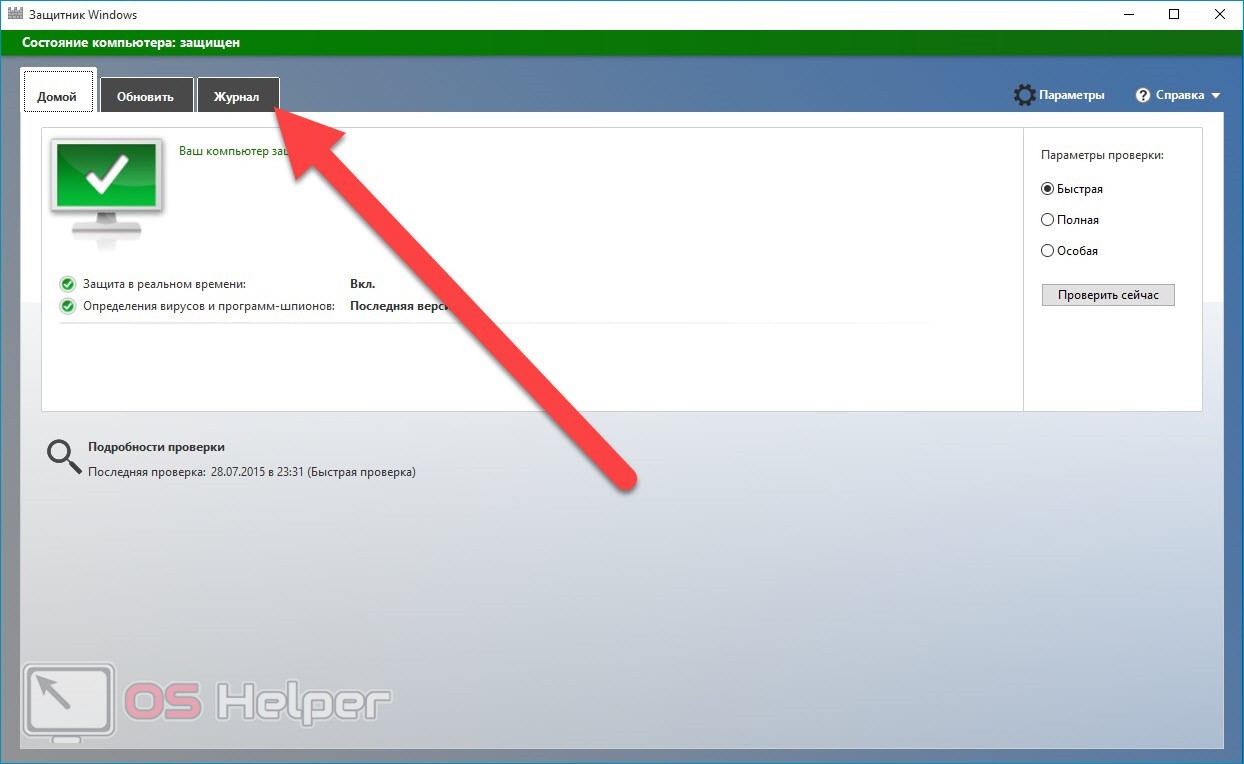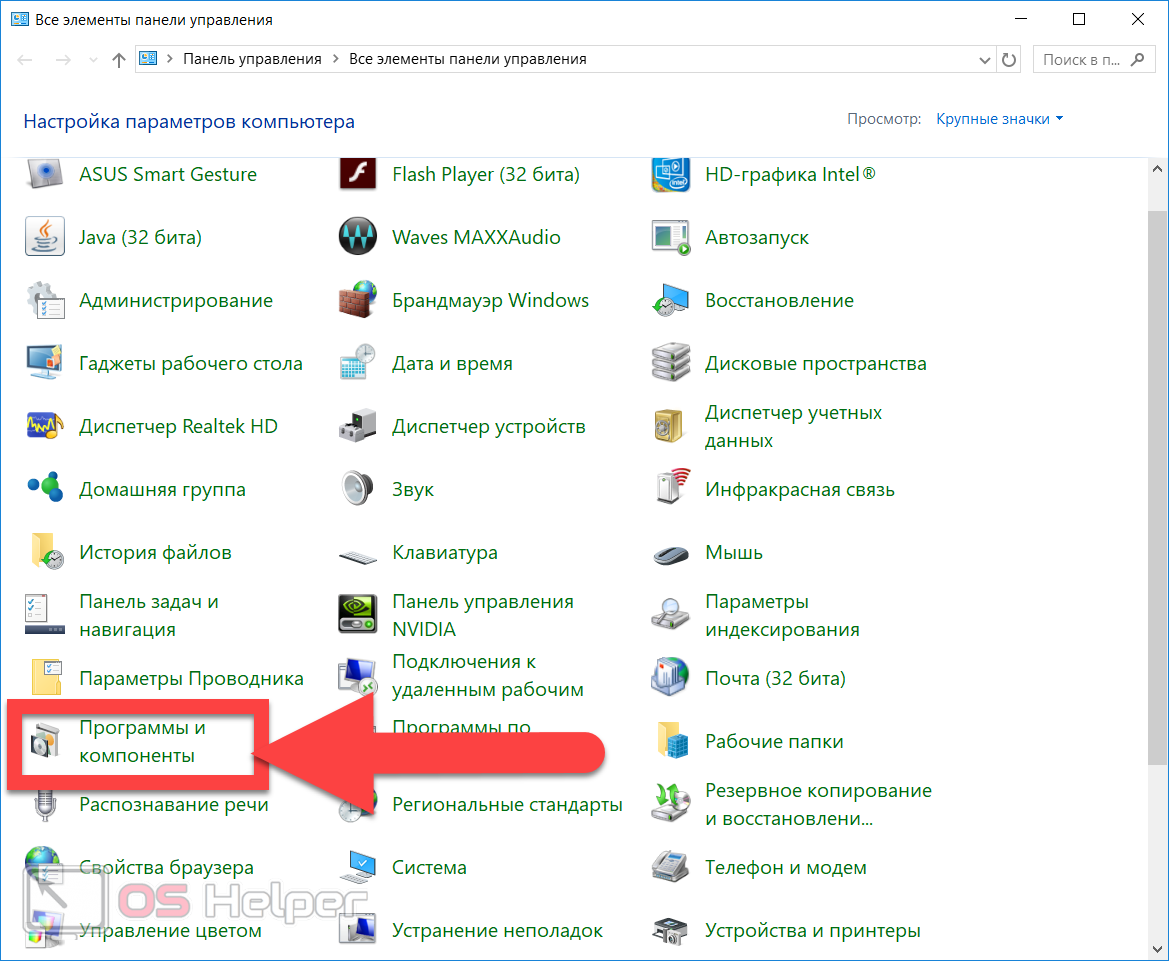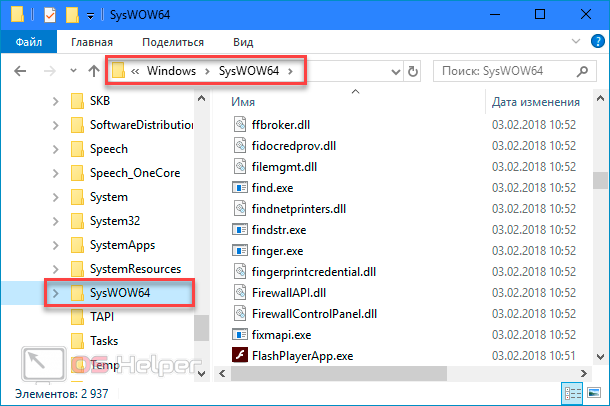Игроки, использующие Steam для загрузки лицензионных игр, иногда сталкиваются с ошибкой, появление которой сопровождается уведомлением с текстом: «Steam_api.dll отсутствует». Возникновение этого сбоя препятствует запуску запрашиваемых приложений. В статье мы рассмотрим, что делать при «Steam_api.dll отсутствует» — к счастью, это проблема решается достаточно просто.
Игроки, использующие Steam для загрузки лицензионных игр, иногда сталкиваются с ошибкой, появление которой сопровождается уведомлением с текстом: «Steam_api.dll отсутствует». Возникновение этого сбоя препятствует запуску запрашиваемых приложений. В статье мы рассмотрим, что делать при «Steam_api.dll отсутствует» — к счастью, это проблема решается достаточно просто.
Причины появления ошибки
Разбираемый нами сбой возникает при запуске лицензионных игр через Steam по причине того, что какая-либо сторонняя программа или другая игра в процессе свой работы изменила вышеупомянутый файл. Обычно это происходит после попыток пользователя установить на ПК нелицензионные перепакованные игры – в результате активности антивируса файл «steam_api.dll» автоматически перемещается в карантин или вовсе удаляется.
Проблема не всегда связана с нелицензионным ПО – иногда она может возникнуть внезапно после перезагрузки компьютера или перезапуска антивируса. Текст ошибки в таком случае обычно гласит: «Точка входа в процедуру не была найдена…». Как бы то ни было, оба варианта говорят о том, что был изменён файл «steam_api.dll», жизненно необходимый для работы со Steam.
Решаем проблему
Поскольку причин и следствий может быть несколько, дальнейшее повествование также будет разделено на несколько частей – выбирайте ту, которая соответствует вашей ошибке.
Файл заблокирован антивирусом
Если сообщение от Steam было сопровождено уведомлением от антивируса о том, что «steam_api» был заблокирован, то исправлять ситуацию нужно именно через антивирус. Если вы устанавливали нелицензионные RePack-версии игр или применяли различные лечащие утилиты, то:
- Откройте меню через нажатие на соответствующую кнопку в правом нижнем углу системного трея.
- Кликните правой кнопкой по иконке защитника Windows, нажмите на «Открыть».
- В разделе «Журнал» найдите файл «Steam_api.dll», выделите его и нажмите на кнопку «Разрешить элемент».
Если ошибка возникла без каких-либо сопутствующих действий и предпосылок, то нужно вспомнить, что именно могло внести изменения в файл. Возможно, модификация была вызвана активностью вирусов – нужно выполнить глубокую проверку системы, после чего полностью переустановить Steam и заново скачать интересующую игру.
Файл был удалён
Если по каким-то причинам файл «steam_api.dll» был удалён с компьютера, придётся выполнить переустановку «Steam». Перед тем, как переустанавливать клиент, нужно выполнить следующую последовательность действий:
- Открыть папку, в которую установлена программа. Если вы не меняли путь при установке, то найти Steam можно по пути «C:\Program Files\Steam».
- Скопировать исполняемый файл «steam.exe» и вставить копию в папку «Steamapps» — эти действия нужно выполнить для того, чтобы данные об играх были надёжно сохранены.
- Прожать сочетание клавиш [knopka]Win[/knopka]+[knopka]R[/knopka], вставить в окно «Выполнить» команду «Control Panel».
- Перейти в «Программы и компоненты», найти Steam, удалить стандартным методом.
Существует альтернатива описанному выше способу решения проблем, связанных с отсутствием «steam_api». Она заключается в ручном скачивании недостающего файла и его переносе в нужную папку. Важно понимать, что загрузка подобных файлов из ненадёжных источников может стать причиной нестабильной работы клиента в будущем. Кроме того, вы не будете знать, оригинальный ли DLL был вами скачан.
Допустим, вы всё же нашли нужный файл на просторах Интернета. Остаётся перенести его в папку:
- С:\Windows\System32\ для 32-битных ОС;
- С:\Windows\SysWOW64\ — для 64-битных ОС.
Последний шаг – регистрация в системе. Просто прожимаем комбинацию [knopka]Win[/knopka]+[knopka]R[/knopka] и вписываем команду «regsvr32 steam_api.dll».
После того, как файл будет зарегистрирован, нужно выполнить перезагрузку компьютера – после этого можно заново пробовать запускать проблемную игру.
Видеоинструкция
В этом ролике подробно рассказано о причинах возникновения рассмотренной ошибки, а также разобраны пути её исправления.
Заключение
Используйте метод со скачиванием и регистрацией удалённого файла лишь в крайнем случае – перед тем, как делать это, проверьте список заблокированных антивирусом компонентов и попробуйте выполнить чистую установку Steam.